Essayez Wondershare UniConverter Smart Video Trimmer gratuitement maintenant !
Plus de 3 591 664 personnes l'ont téléchargé pour essayer les fonctionnalités avancées.
Un Rogneur MP4 est un éditeur vidéo essentiel à avoir dans votre arsenal de montage. Avec ce logiciel, vous pouvez diviser et réorganiser ou supprimer les sections vidéo indésirables. Mais pour réduire une vidéo de manière professionnelle, vous aurez également besoin d'un coupeur de vidéo haut de gamme. Dans ce cas, vous devez examiner attentivement des caractéristiques telles que la simplicité, la prise en charge des formats, la vitesse de rendu, entre autres. Alors, prenez du recul et choisissez l'un de ces programmes de montage vidéo Mac/Windows.
Partie 1. Les 7 meilleurs programmes de découpage MP4 pour Mac/Win PCs
1. Wondershare UniConverter
Commençons par le programme sans doute le plus convivial pour les débutants pour segmenter un clip sur Mac/Win. - Wondershare UniConverter. Avec lui, vous pouvez télécharger n'importe quel format vidéo et le raccourcir en déplaçant simplement les poignées de la ligne de temps ou en saisissant le temps précis en minutes et secondes. Si cela est trop fastidieux, ce programme dispose d'une fonction Smart Trimmer qui utilise l'apprentissage automatique intelligent pour sélectionner automatiquement les scènes vidéo et les couper. Par exemple, vous pouvez couper les sections dont le volume est faible ou dont la durée de lecture est réduite. Vous pouvez également téléverser le portrait d'un être humain en le découpant dans la vidéo. C'est tout simplement incroyable !
Voici les étapes simples pour découper un clip à l'aide du découpeur de film automatique :
Étape 1 Ouvrez l'outil smart trimmer et téléversez une vidéo.
Installez et exécutez Wondershare UniConverter, puis cliquez sur l'onglet Smart Trimmer sur l'écran d'accueil par défaut pour démarrer l'outil. Vous pouvez également accéder à cette fonction via la fenêtre Boîte à outils.
Ensuite, cliquez sur Supprimer les segments silencieux et faites un glisser-déposer de votre clip vidéo sur l'interface utilisateur. Ou bien, cliquez sur Ajouter des fichiers pour parcourir et ouvrir votre vidéo locale sur le Smart Trimmer.
Essayez Wondershare UniConverter Smart Video Trimmer gratuitement maintenant !
Plus de 3 591 664 personnes l'ont téléchargé pour essayer les fonctionnalités avancées.
Étape 2 Entrez les paramètres de découpage audio.
Vous souhaitez supprimer les scènes vidéo dont le volume sonore est faible ? Eh bien, réglez cela dans le menu Volume . Vous pouvez également saisir la durée de lecture audio et le taux de mise en mémoire tampon. Mais quoi qu'il en soit, cliquez sur Exécuteret UniConverter sélectionnera et marquera automatiquement les scènes à supprimer sur la timeline de la piste audio.
Étape 3 Définissez un chemin de dossier et découpez une vidéo.
Pour un accès transparent au clip découpé, définissez un emplacement du fichier. Enfin, appuyez sur Exporter pour enregistrer les modifications que vous avez apportées. C'était facile, je sais !
Wondershare UniConverter — Boîte à outils vidéo tout-en-un pour Windows et Mac.
Montez des vidéos sur Mac en les découpant, en les recadrant, en ajoutant des effets et des sous-titres.
Convertissez vos vidéos dans n'importe quel format à une vitesse 90 fois plus rapide.
Compressez vos fichiers vidéo ou audio sans perte de qualité.
Excellent coupeur intelligent pour couper et diviser les vidéos automatiquement.
Un éditeur de sous-titres doté de l'intelligence artificielle permet d'ajouter automatiquement des sous-titres à vos tutoriels vidéo.
Téléchargez n'importe quelle vidéo en ligne pour l'enseignement à partir de plus de 10 000 plateformes et sites.
2. Boilsoft Video Cutter
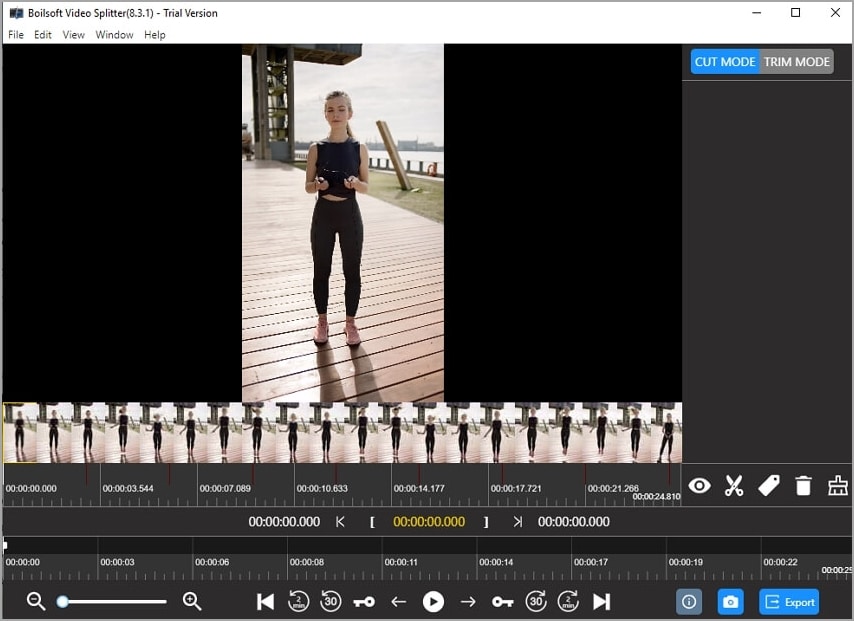
Boilsoft Video Cutter est un découpeur MP4 pour Mac et Windows qui peut directement diviser et couper tous les formats vidéo standard. Ici, vous pouvez couper AVI, MPEG, WMV, MP4, WebM, et d'autres préréglages sans ré-encodage. Mais ce découpeur de films ne se contente pas de couper. Il permet aux utilisateurs d'extraire les cadres vidéo avant de les convertir en images sans perte. Il dispose également d'un lecteur vidéo intégré permettant d'ouvrir n'importe quel format ou codec vidéo. Malheureusement, les utilisateurs gratuits sont limités à des sorties de 2 minutes.
Avantages
Il prend en charge les formats vidéo standard.
Rendu rapide.
Convertissez les cadres vidéo en images.
Inconvénients
Pas pour les professionnels.
Version gratuite limitée.
3. Gihosoft Free Video Cutter
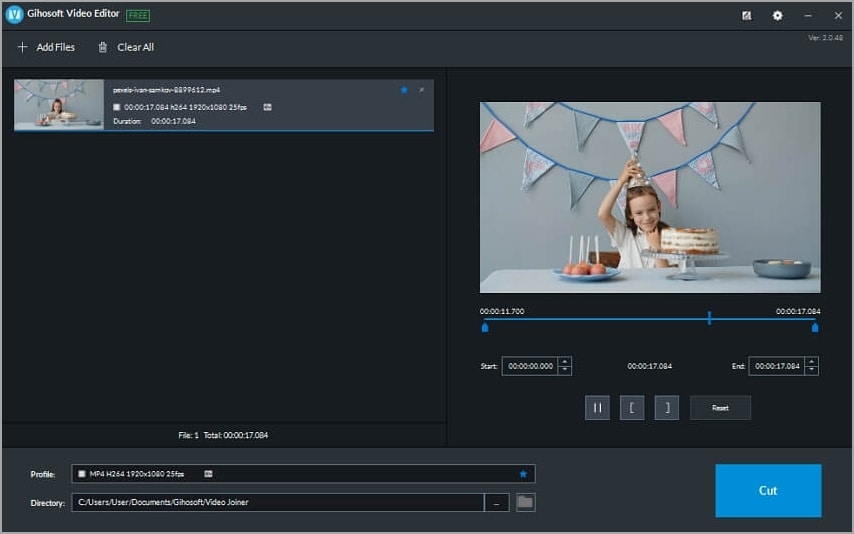
Troisièmement, utilisez Gihosoft Video Cutter pour découper les vidéos sur Mac/Win. La raison pour laquelle ce programme se distingue de la plupart des autres de cette liste est qu'il est 100% gratuit. En d'autres termes, vous n'aurez rien à payer pour découper des vidéos. Cela dit, l'espace de travail par glisser-déposer prend en charge les formats MOV, AVI, MTS, MPEG, 3GP et d'autres formats vidéo. Vous pouvez également couper sans perte des formats audio tels que AAC, M4A, MP3, AMR, AU, etc. C'est un produit gratuit très intéressant !
Avantages
Son utilisation est absolument gratuite.
Interface utilisateur simple.
Contrôlez avec précision la plage de réglage.
Il fonctionne avec la plupart des formats audio/vidéo.
Inconvénients
Vitesse de rendu lente.
Pas pour les professionnels.
4. Apowersoft Video Converter Studio
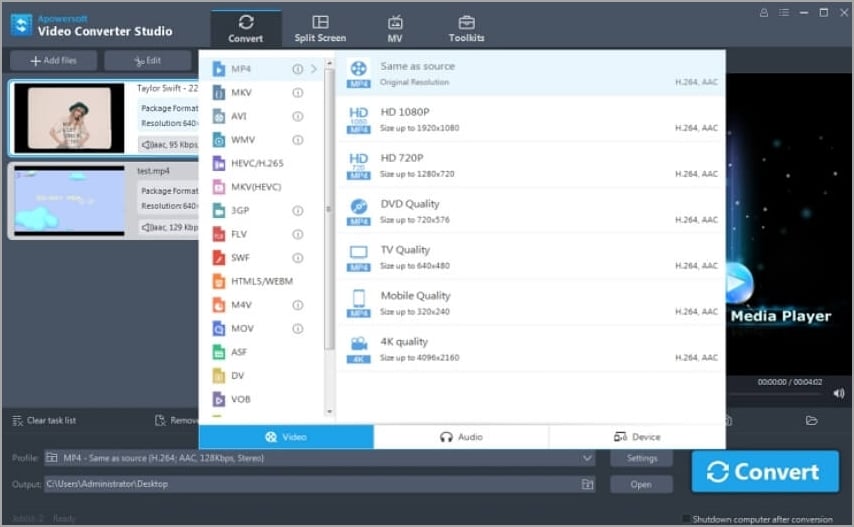
Apowersoft Video Converter Studio est un découpeur vidéo HD très bien noté. L'interface utilisateur est simple et conviviale, et la qualité de sortie est sans perte. Outre la conversion, ce logiciel professionnel permet d'effectuer des modifications simples comme le découpage, la segmentation, l'application de filigranes textuels, l'ajout d'effets, etc. Apowersoft dispose également d'un lecteur multimédia intégré pour une lecture parfaite des DVD et des médias HD. De plus, vous pouvez extraire les sous-titres SRT des vidéos.
Avantages
Il prend en charge les sorties optimisées pour les appareils.
Il permet le montage en 4K.
Découpez, fractionnez et fusionnez des clips.
Inconvénients
Vitesse de traitement des vidéos lente.
C'est un gros consommateur de ressources.
5. VirtualDub
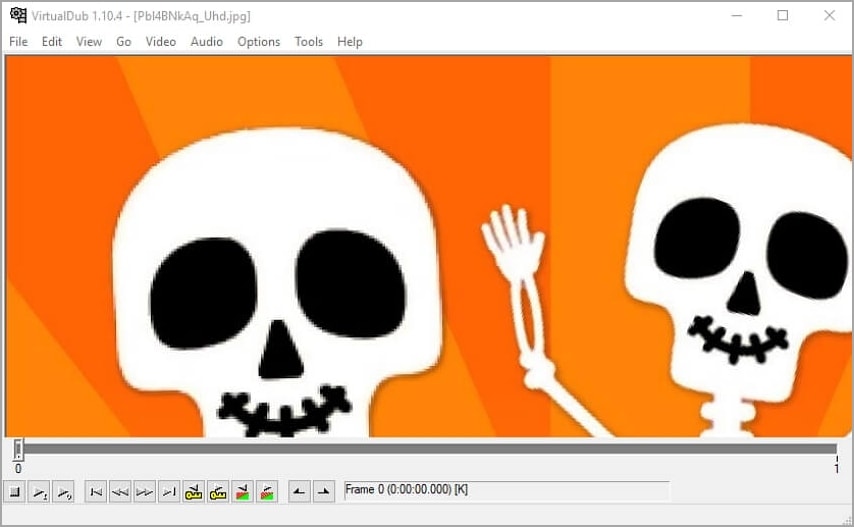
Si vous lisez ces lignes en espérant trouver un autre freeware, alors le voici. VirtualDub est un logiciel gratuit et open-source pour l'enregistrement et le traitement de vidéos sur Microsoft Windows. Initialement, ce programme a été développé pour supporter uniquement les fichiers AVI. Cependant, vous pouvez ajouter un plugin API sur la version 1.7.2 pour éditer d'autres formats. Cela mis à part, VirtualDub peut capturer des vidéos avec une zone de recadrage extensible, une réduction du bruit et des paramètres d'arrêt automatique. Vous pouvez ensuite retoucher la vidéo en la recadrant, en la coupant, en la redimensionnant et en ajoutant des effets de transition. De plus, il prend en charge le traitement par lots.
Avantages
Logiciel libre et gratuit.
Enregistreur d'écran puissant.
Ajoutez de superbes transitions aux vidéos.
Inconvénients
Support AVI uniquement.
Il faut une courbe d'apprentissage.
6. Vegas Pro (Sony Vegas)
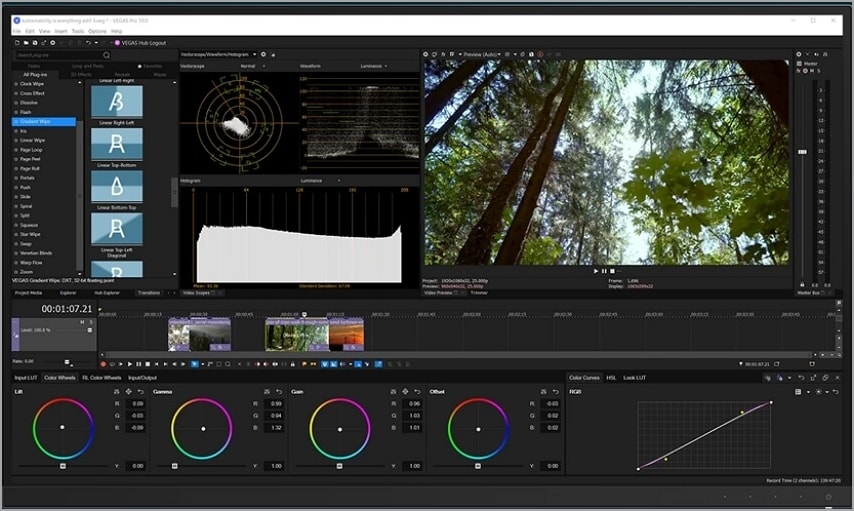
Vegas Pro est un logiciel de montage vidéo de qualité professionnelle qui prend en charge le montage non linéaire sur les PC Windows. Ce logiciel était à l'origine un logiciel de montage vidéo mais a fini par ajouter la prise en charge de la vidéo dans sa version 2.0. Cela dit, vous pouvez utiliser ce programme pour découper et réorganiser les clips sur la timeline multipiste. En outre, il est livré avec un outil pratique pour le suivi de mouvement 3D, ce qui rend l'édition transparente. En outre, il peut ajouter plus de 300 effets spéciaux et filtres aux vidéos. Cependant, les novices pourraient avoir du mal à utiliser ce programme.
Avantages
Des centaines de filtres et d'effets.
Ajoutez des sous-titres et des textes aux vidéos.
Compatible avec de nombreux formats RAW.
Inconvénients
Pas pour les débutants.
Abonnement abrupt de 19,99 $/mois.
7. Weeny Free Video Cutter
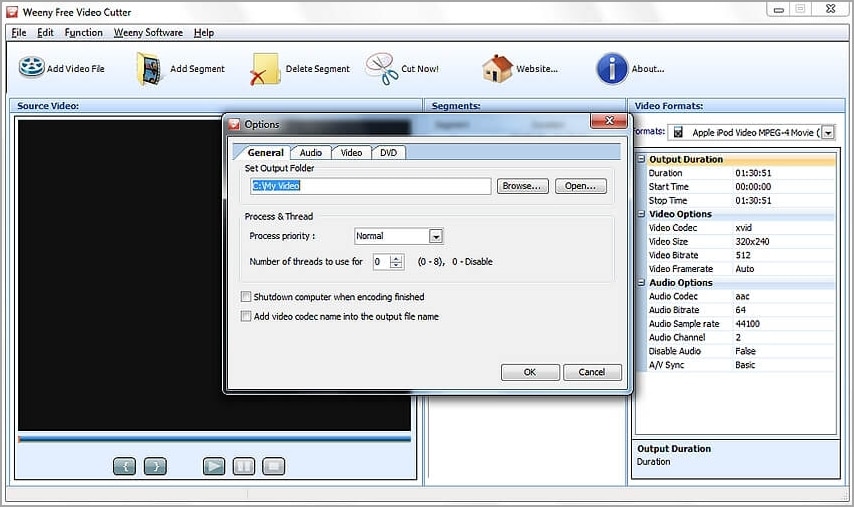
Enfin, consultez Weeny Free Video Cutter pour découper et diviser des vidéos sur les PC Windows. Il s'agit d'un programme simple qui fonctionne avec les formats WMV, 3GP, MPEG, MP4, MOV, MTS, VOB et autres. Ce logiciel peut diviser les clips et les réorganiser ou supprimer les parties non désirées. De plus, vous pouvez renommer la sortie et retoucher les paramètres de sortie comme la taille, le codec, la fréquence d'images, le volume et la qualité audio. Dans l'ensemble, il s'agit d'un programme simple mais puissant.
Avantages
Recadrez les bords inutiles des clips.
Compatible avec la plupart des codecs et formats vidéo.
Importez des vidéos à partir de caméscopes et d'autres appareils externes.
Inconvénients
Qualité vidéo médiocre.
Publicités ennuyeuses.
Essayez Wondershare UniConverter Smart Video Trimmer gratuitement maintenant !
Plus de 3 591 664 personnes l'ont téléchargé pour essayer les fonctionnalités avancées.
Partie 2. Comparaison entre les 7 meilleurs découpeurs vidéo
Video Cutter |
Classement |
Vitesse de traitement |
OS |
Tarification |
| Wondershare UniConverter | 4.8/5 | 90x plus rapide | Mac et Windows | $79.99/à vie |
| Boilsoft Video Cutter | 3.7/5 | Rapide | Mac et Windows | $34.95/lifetime |
| Gihisoft Free Video Cutter | 4.5/5 | Rapide | Mac/Windows | Gratuit |
| Apowersoft Video Converter Studio | 4.5/5 | Lent | Windows | $69.95/à vie |
| VirtualDub | 4.2/5 | Rapide | Windows | Gratuit |
| Vegas Pro | 4.5/5 | Lent | Windows | $19.99/mois |
| Weeny Free Video Converter | 3.7/5 | Lent | Windows | Gratuit |
Essayez Wondershare UniConverter Smart Video Trimmer gratuitement maintenant !
Plus de 3 591 664 personnes l'ont téléchargé pour essayer les fonctionnalités avancées.
Partie 3. FAQ sur le logiciel Video Cutter
Quelle est la différence entre couper et fractionner ?
Couper et fractionner une vidéo signifie essentiellement la même chose pour un monteur vidéo "moyen". Mais pour les professionnels comme les monteurs de films, ces termes sont différents. Couper ou découper signifie retirer une partie d'une vidéo à la fin ou au début. En revanche, le fractionnement consiste à subdiviser une vidéo en plusieurs sections. Cette technique est essentielle si vous souhaitez supprimer la partie centrale d'une vidéo ou réorganiser les clips avant de les fusionner et d'ajouter des transitions.
Comment couper et fusionner plusieurs vidéos en une seule ?
Vous pouvez facilement couper plusieurs vidéos avant de les fusionner à l'aide d'un programme de découpe de films prenant en charge le traitement par lots. L'un de ces programmes est Wondershare UniConverter. Tout d'abord, lancez l'outil de conversion dans le volet de gauche et chargez vos vidéos. Ensuite, appuyez sur l'icône "Découpage" sur la vignette du film pour ouvrir l'outil de découpage. Répétez l'opération sur les autres vidéos avant de les fusionner et de les convertir dans n'importe quel format vidéo ou audio.
Comment puis-je couper des vidéos gratuitement ?
De nombreux programmes gratuits peuvent vous aider à raccourcir une vidéo sans débourser un centime. De bons exemples sont Gihisoft Free Video Cutter et VirtualDub. Mais si vous voulez profiter d'une expérience et d'un résultat de qualité professionnelle, je vous recommande d'utiliser un programme payant comme Wondershare UniConverter.
Quel est le meilleur découpeur de vidéos YouTube ?
Par défaut, YouTube laisse les utilisateurs gratuits charger des vidéos de 15 minutes. Toute vidéo plus longue que cela ne pourra pas être téléchargée. Utilisez donc Wondershare UniConverter pour découper et modifier vos vidéos avant de les ajouter à YouTube. Il suffit d'ouvrir l'éditeur vidéo, d'appuyer sur Découpage et de charger la vidéo. Ensuite, coupez et divisez-la avant de convertir la vidéo directement sur YouTube. C'est tout !
Existe-t-il un moyen rapide de découper une vidéo ?
Si vous ne voulez pas passer beaucoup de temps à découper des vidéos, utilisez Wondershare UniConverter Smart Trimmer. Il s'agit d'un découpeur vidéo alimenté par l'IA qui utilise un apprentissage automatique avancé pour supprimer ou conserver des scènes sélectionnées automatiquement. Il vous permet de découper, de supprimer ou de conserver des scènes vidéo en fonction de paramètres audio tels que le volume, la mémoire tampon et la durée de lecture. Vous pouvez également télécharger un portrait humain et le recadrer automatiquement dans la vidéo.
Essayez Wondershare UniConverter Smart Video Trimmer gratuitement maintenant !
Plus de 3 591 664 personnes l'ont téléchargé pour essayer les fonctionnalités avancées.
Conclusion
Vous savez maintenant où trouver le meilleur découpeur MP4 pour Mac et Windows. Si vous êtes à la recherche d'un produit gratuit, VirtualDub devrait vous être utile, bien que vous ayez à sacrifier des choses comme la prise en charge des formats, l'intuitivité, la vitesse de rendu, etc. Pour cette raison, utilisez quelque chose de simple mais suffisamment professionnel, comme Wondershare UniConverter. Mais en fin de compte, tout dépend de la taille de votre poche et de vos préférences. Adios !
